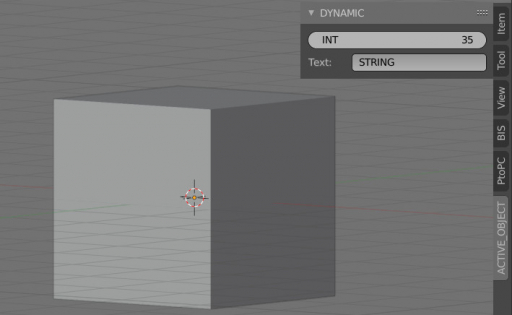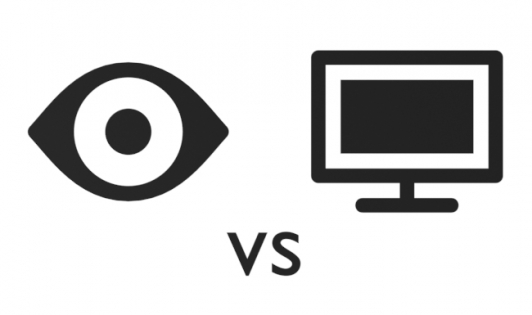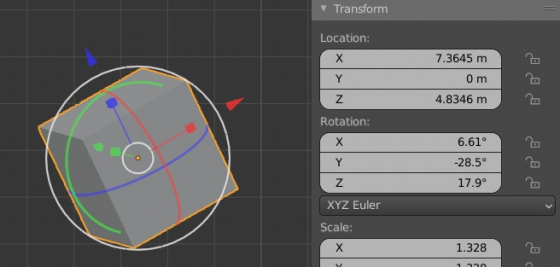Перенос локальной системы координат с одного объекта на другой
Быстро перенести локальную систему координат с одного объекта на другой можно объединив их и снова разъединив, или же выполнив операцию “Align to Transform Orientation” с включенной опцией “Affect only Origins”.
Перенос локальной системы координат с одного объекта на другойRead More »
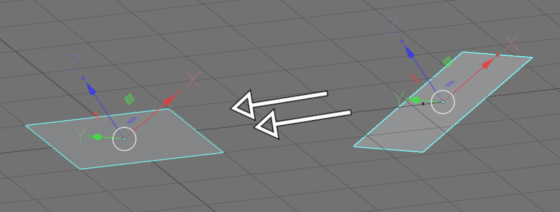
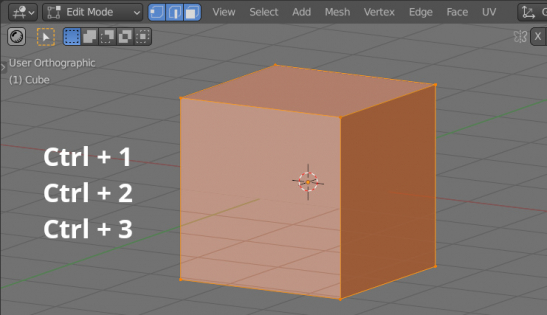
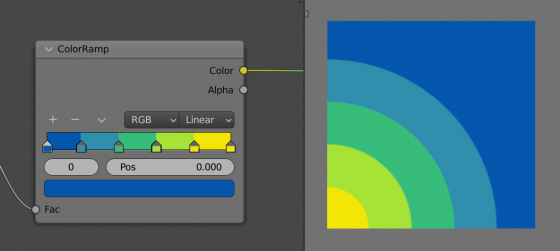
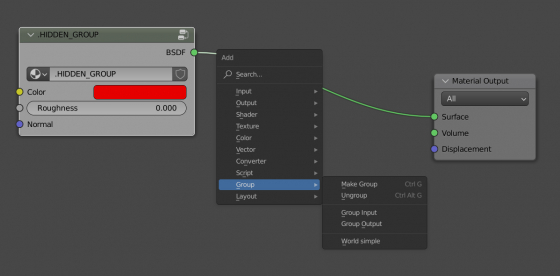

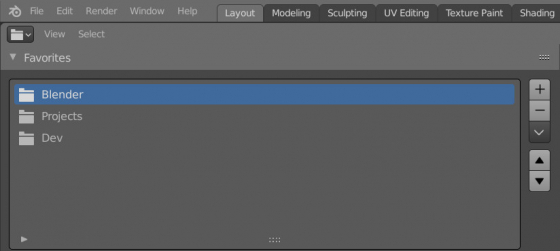
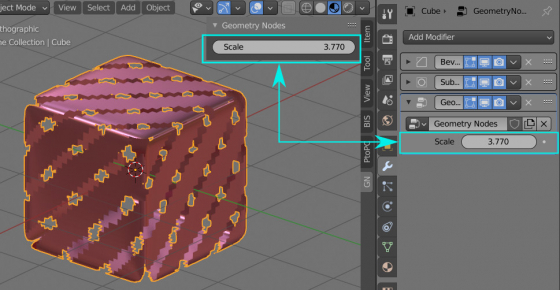
 Content on Patreon
Content on Patreon